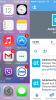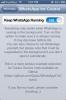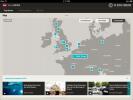Jak nastavit dvoufaktorové ověření z vašeho iPhone
Apple představil dvoufaktorové ověřování zpět v roce 2013. Byla to nová úroveň zabezpečení, kterou mohli uživatelé povolit, ale Apple tuto funkci nikdy neposunul. Přijďte iOS 10.3, iOS vás bude neustále žádat o nastavení dvoufaktorové autentizace. Ve skutečnosti je iOS 10.3 dodáván s přepracovanou aplikací Nastavení, která vám umožní nastavit dvoufaktorovou autentizaci z vašeho iPhone (nebo iPadu). Již nejste omezeni na nastavení z plochy. Zde je návod, jak z iPhonu nastavit dvoufaktorové ověřování.
Tato funkce je k dispozici pro iOS 10.3 a vyšší. Spusťte aplikaci Nastavení. V horní části uvidíte svůj profil Apple. Klepněte přímo na možnost „Zapnout dvoufaktorové ověření“.
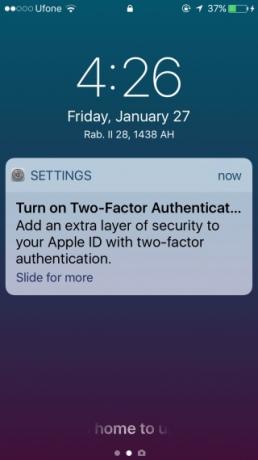

Klepněte na možnost „Zapnout dvoufaktorové ověření“. V systému iOS 10.3 si můžete vybrat, zda jej chcete zapnout nebo ignorovat. Pokud klepnete na „Nyní ne“, možnost „Zapnout dvoufaktorové ověření“ se v profilu Nastavení znovu nezobrazí pod vaším profilem Apple. Chcete-li jej zapnout po klepnutí na „Nyní ne“, klepněte na svůj profil Apple a přejděte na Heslo a zabezpečení.


Pokud z iPhonu nastavíte dvoufaktorové ověření, projdete téměř všemi stejnými kroky, jaké byste provedli na svém počítači. Budete muset ověřit svou totožnost zodpovězením svých tajných otázek, ověření informací o své kreditní kartě a ověření svého telefonního čísla.


Není nutné říkat, že pokud se vám nepodaří správně zadat požadované informace, nebudete moci nastavit dvoufaktorovou autentizaci pro své Apple ID. Při nastavování položek budete mít možnost změnit číslo své kreditní karty a telefonní číslo. Pokud si nemůžete vzpomenout na odpovědi na bezpečnostní otázky, bude k dispozici možnost obnovení.
Pro vaše Apple ID je povolena dvoufaktorová autentizace. Kromě důvěryhodných zařízení budete při každém přihlášení do zařízení nebo v prohlížeči pomocí Apple ID vyzváni k zadání ověřovacího kódu. Můžete také vygenerovat ověřovací kód z aplikace Nastavení a přihlásit se pomocí svého Apple ID na nedůvěryhodném zařízení. Jednoduše přejděte na Apple Profil> Heslo a zabezpečení a klepněte na „Získat ověřovací kód“.
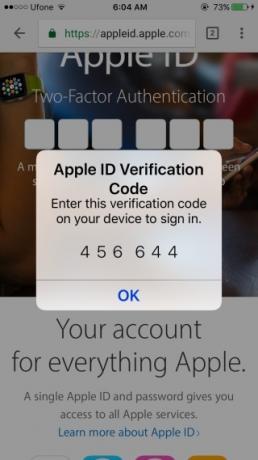

To jsou všichni lidé.
Vyhledávání
Poslední Příspěvky
Získejte přepínač aplikací na celou obrazovku v systému iOS 7 s celoobrazovkovými náhledy
Zatímco Cydia se vyladí jako ClassicSwitcher a ControlTask umožňují...
Získejte rychlou odpověď Windows pro WhatsApp na iPhone s tímto doplňkem Couria
Od té doby objevování biteSMS na iOS„Hledal jsem nějaké vylepšení, ...
LinkTV pro iPad je nástěnka pro zpravodajská videa, která jsou důležitá
Jsme si jisti, že mnoho lidí jméno ještě neslyšelo LinkTV, to však ...